„Werfen“ Sie Ihre USB-Laufwerke immer aus, bevor Sie sie ausstecken? Mit diesen einfachen Tipps können Sie sich einige Klicks – und Zeit – sparen, denn Sie müssen nie wieder ein Flash-Laufwerk auswerfen.
Inhaltsverzeichnis
Stellen Sie immer sicher, dass ein Laufwerk nicht verwendet wird, bevor Sie den Stecker ziehen
Im Allgemeinen besteht die größte Bedrohung für die Daten beim Entfernen eines USB-Laufwerks (z. B. eines Daumens, einer Festplatte usw.) darin, es zu trennen, während Daten darauf geschrieben werden. Dadurch wird der Schreibvorgang unterbrochen, und die Datei, die geschrieben oder kopiert wurde, ist unvollständig oder könnte als beschädigte Datei verbleiben.
Bevor Sie also jemals ein USB-Laufwerk von Ihrem PC trennen, stellen Sie sicher, dass alle Dateien fertig kopiert oder darauf gespeichert wurden.
Natürlich ist es manchmal schwierig zu wissen, ob Ihr Computer auf ein Laufwerk schreibt. Ein Hintergrundprozess könnte darin schreiben oder ein Programm könnte automatisch darin speichern. Wenn Sie das Laufwerk trennen und diese Prozesse unterbrechen, kann dies zu Problemen führen.
Dies können Sie nur vermeiden, indem Sie das Laufwerk „sicher“ entfernen. Jedoch, Microsoft besteht darauf dass, solange die Systemrichtlinie „Schnelles Entfernen“ ausgewählt ist und Sie keine Daten auf ein Laufwerk schreiben, Sie es nicht auswerfen müssen.
Sie müssen auch sicherstellen, dass das Schreibcaching für das Laufwerk nicht aktiviert ist, aber dazu gleich mehr.
Holen Sie sich ein Laufwerk mit einer LED

Es ist leicht zu erkennen, wenn einige USB-Laufwerke verwendet werden, da sie über eine integrierte LED verfügen, die blinkt, wenn Daten gelesen oder geschrieben werden. Solange die LED nicht blinkt, können Sie das Laufwerk bedenkenlos trennen.
Wenn Ihr Laufwerk keine LED hat, tun Sie einfach Ihr Bestes, um sicherzustellen, dass kein Backup- oder Kopiervorgang im Hintergrund ausgeführt wird, bevor Sie es entfernen.
Obligatorisch: Aktivieren Sie den Schnellentfernungsmodus im Geräte-Manager
Standardmäßig optimiert Windows 10 USB-Laufwerke, sodass Sie sie schnell entfernen können, ohne das Benachrichtigungssymbol „Hardware sicher entfernen“ verwenden zu müssen. Dies geschieht durch Deaktivieren des Schreib-Cachings.
Schreib-Caching kann das Auftreten von Schreibvorgängen auf USB-Festplatten beschleunigen, aber es könnte Sie auch denken lassen, dass ein Schreibvorgang abgeschlossen ist, wenn er wirklich noch im Hintergrund läuft. (Dies wurde die Standardrichtlinie im Oktober 2018-Update von Windows 10, auch bekannt als Version 1809.)
Da es möglich ist, das Schreib-Caching im Geräte-Manager wieder einzuschalten, sollten Sie sicherstellen, dass es deaktiviert ist, wenn Sie Ihr USB-Laufwerk schnell entfernen möchten, ohne es in Zukunft auswerfen zu müssen.
Klicken Sie dazu auf die Schaltfläche Start, geben Sie „Geräte-Manager“ in das Suchfeld ein und drücken Sie dann die Eingabetaste.
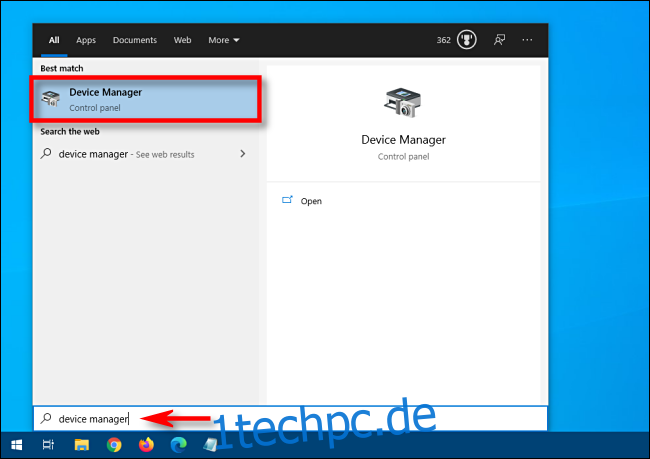
Klicken Sie auf den Pfeil neben „Festplattenlaufwerke“, klicken Sie mit der rechten Maustaste auf das externe USB-Laufwerk und wählen Sie dann „Eigenschaften“.
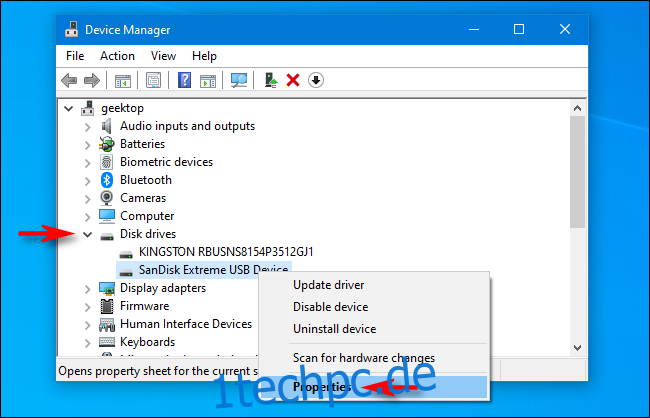
Wählen Sie auf der Registerkarte „Richtlinien“ das Optionsfeld neben „Schnelles Entfernen“ (wenn es bereits ausgewählt ist, lassen Sie es einfach so) und klicken Sie dann auf „OK“.
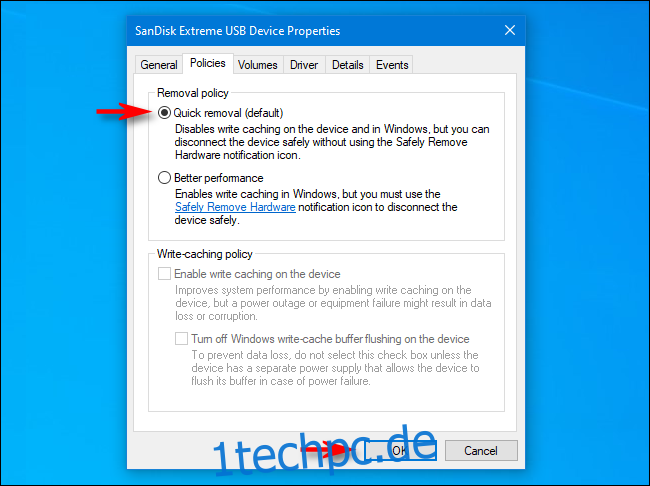
Schließen Sie den „Geräte-Manager“ und Sie sind fertig! In Zukunft können Sie dieses bestimmte USB-Laufwerk sicher entfernen, ohne es auszuwerfen, wenn kein Schreibvorgang ausgeführt wird.
